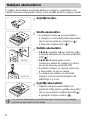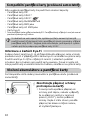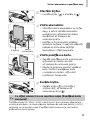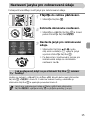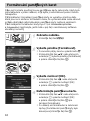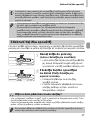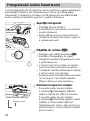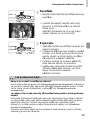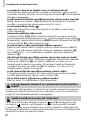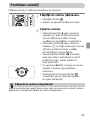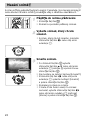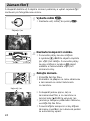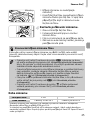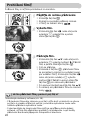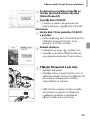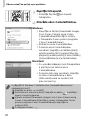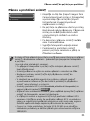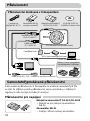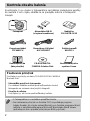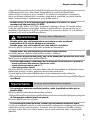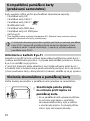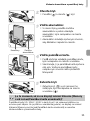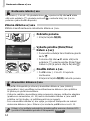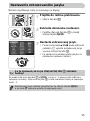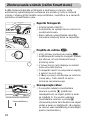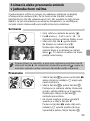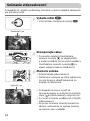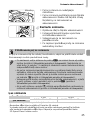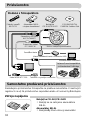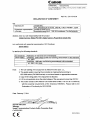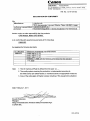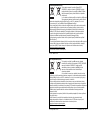8
K nabíjení akumulátoru používejte dodanou nabíječku. Akumulátor není
vdobě zakoupení fotoaparátu nabitý, proto jej před použitím nejprve nabijte.
Sejměte krytku.
Vložte akumulátor.
z Vyrovnejte značky o na akumulátoru
anabíječce a následně vložte akumulátor
tak, že jej zasunete do nabíječky ( )
a stisknete směrem dolů ().
Nabijte akumulátor.
z CB-2LX: Vyklopte síťovou zástrčku ( )
a zapojte nabíječku do zásuvky elektrické
sítě ().
z CB-2LXE: Zapojte jeden konec
napájecího kabelu do nabíječky a druhý
konec do zásuvky elektrické sítě.
X Kontrolka nabíjení se rozsvítí oranžově
a akumulátor se začne nabíjet.
X Po dokončení nabíjení se kontrolka
nabíjení rozsvítí zeleně. Nabíjení trvá
přibližně 2 h a 5 min.
Vyjměte akumulátor.
z Odpojte nabíječku akumulátorů od
elektrické sítě a potom vyjměte akumulátor
tak, že jej posunete směrem dovnitř ()
a vyklopíte směrem nahoru ( ).
Nabíjení akumulátoru
CB-2LX
CB-2LXE
Pro ochranu akumulátoru a prodloužení jeho životnosti jej nenabíjejte
souvisle po dobu delší než 24 hodin.

Nabíjení akumulátoru
9
Počet snímků, které lze pořídit
• Počet snímků, které lze pořídit, vychází ze standardu sdružení CIPA (Camera
& Imaging Products Association).
• Za určitých snímacích podmínek může být počet snímků, které lze pořídit, nižší než
jaký je uveden výše.
Indikace stavu napájení
Na monitoru se zobrazí ikona nebo zpráva indikující aktuální stav akumulátoru.
Počet snímků
Přibližně 210
Doba přehrávání
Přibližně 4 h
Zobrazení Stav
Kapacita akumulátoru je dostatečná.
Akumulátor je částečně vybitý, ale jeho kapacita je dostačující.
(bliká červeně) Akumulátor je téměř vybitý. Nabijte akumulátor.
„Vyměnit akumulátor“ Akumulátor je vybitý. Nabijte akumulátor.
Efektivní používání akumulátoru a nabíječky
• Akumulátor nabijte v den, kdy jej budete používat, nebo o den dříve.
Nabité akumulátory jsou i v případě nečinnosti zatíženy samovybíjením.
• Dlouhodobější skladování akumulátoru:
Vybijte akumulátor a vyjměte jej z fotoaparátu. Připevněte krytku kontaktů
a akumulátor uschovejte. Dlouhodobější skladování nabitého akumulátoru
(po dobu kolem jednoho roku) může zkrátit jeho životnost nebo snížit jeho
výkonnost.
• Nabíječku akumulátorů lze používat i v zahraničí.
Nabíječku je možné používat v oblastech vybavených elektrickou sítí se
střídavým proudem o napětí 100 – 240 V (50/60 Hz). Pokud síťová zástrčka
neodpovídá zásuvce, použijte komerčně dostupný adaptér. Při cestách do
zahraničí nepoužívejte elektrické transformátory, protože by mohly způsobit
poškození.
• Akumulátor se může lehce vyboulit.
Jde o normální vlastnost akumulátoru a nejedná se o závadu. Dojde-li však
k tak velkému vyboulení akumulátoru, že jej nelze nadále vložit do fotoaparátu,
kontaktujte centrum zákaznické podpory Canon.
• Pokud se akumulátor po nabití rychle vybije, dosáhl konce své životnosti.
Zakupte nový akumulátor.
Nabitý akumulátor opatřete krytkou, kterou
nasaďte tak, aby byla viditelná značka o.

10
Níže uvedené paměťové karty lze použít bez omezení kapacity.
• Paměťové karty SD*
• Paměťové karty SDHC*
• Paměťové karty SDXC*
• Paměťové karty MultiMediaCard
• Paměťové karty MMCplus
• Paměťové karty HC MMCplus
• Karty Eye-Fi
* Tato paměťová karta splňuje standardy SD. Paměťové karty některých značek nemusí
pracovat správným způsobem.
Informace o kartách Eye-Fi
Podporu funkcí karet Eye-Fi (včetně bezdrátového přenosu) nelze u tohoto
produktu zaručit. V případě potíží s kartou Eye-Fi se obraťte na výrobce karty.
Použití karet Eye-Fi může v některých zemích či oblastech podléhat
schválení. Bez schválení není použití karty povoleno. Pokud si nejste jisti,
zda je použití karty v konkrétní oblasti schváleno, obraťte se na výrobce karty.
Do fotoaparátu vložte dodaný akumulátor a paměťovou kartu (prodávaná
samostatně).
Zkontrolujte přepínač ochrany
proti zápisu na kartě.
z Pokud je karta opatřena přepínačem
ochrany proti zápisu, nebude v případě,
že se přepínač nachází v zamčené
poloze („LOCK“), možné pořizovat
snímky. Dojde-li k této situaci, posuňte
přepínač tak daleko směrem nahoru,
až slyšitelně zaklapne.
V závislosti na verzi operačního systému počítače nemusí být ani při
použití komerčně dostupné čtečky paměťových karet rozpoznány některé
paměťové karty SDXC. Nejprve proto zkontrolujte, jestli operační systém
vašeho počítače podporuje paměťové karty SDXC.
Kompatibilní paměťové karty (prodávané samostatně)
Vložení akumulátoru a paměťové karty

Vložení akumulátoru a paměťové karty
11
Otevřete krytku.
z Posuňte krytku ( ) a otevřete ji ( ).
Vložte akumulátor.
z Stiskněte zámek akumulátoru ve směru
šipky, a potom zasuňte akumulátor
vyobrazeným způsobem tak daleko
do přístroje, až zaklapne do
aretované polohy.
z Ujistěte se, že akumulátor vkládáte
správným směrem. V opačném případě
nedojde ke správnému zajištění
akumulátoru v těle fotoaparátu.
Vložte paměťovou kartu.
z Zasuňte paměťovou kartu vyobrazeným
způsobem tak daleko do slotu,
až zaklapne do aretované polohy.
z Dbejte na správnou orientaci vkládané
karty. Vložíte-li paměťovou kartu
v nesprávné orientaci, může dojít
k poškození fotoaparátu.
Zavřete krytku.
z Zavřete krytku ( ) a stiskněte ji
směrem dolů, až zaklapne do
aretované polohy ( ).
Kontakty
Zámek
akumulátoru
Štítek
Co dělat, zobrazí-li se na monitoru nápis [Paměťová karta
zamčena]?
Paměťové karty SD, SDHC, SDXC a karty Eye-Fi jsou vybaveny přepínačem
ochrany proti zápisu. Je-li tento přepínač nastaven do zamčené polohy („LOCK“),
zobrazuje se na monitoru nápis [Paměťová karta zamčena] a není možné
pořizovat ani mazat snímky.

Vložení akumulátoru a paměťové karty
12
Vyjmutí akumulátoru a paměťové karty
Vyjměte akumulátor.
z Otevřete krytku a stiskněte zámek
akumulátoru ve směru šipky.
X Akumulátor se uvolní a povysune.
Vyjměte paměťovou kartu.
z Zatlačte paměťovou kartu směrem do těla
přístroje, až uslyšíte klapnutí, a potom ji
pomalu uvolněte.
X Paměťová karta se uvolní a povysune.
Přibližný počet snímků, které lze uložit na paměťovou kartu
• Uvedené hodnoty jsou stanoveny s využitím výchozích nastavení fotoaparátu.
• Počet snímků, které lze pořídit, se liší v závislosti na nastavení fotoaparátu, objektu
a použité paměťové kartě.
Paměťová karta
4 GB 16 GB
Počet snímků
Přibližně 1231 Přibližně 5042
Je možné zjistit počet snímků, které lze pořídit?
Počet snímků, které lze pořídit
Počet snímků, které lze pořídit, můžete zjistit při
nastavení fotoaparátu do režimu fotografování
(str. 18).

13
Při prvním zapnutí fotoaparátu se zobrazí obrazovka Datum/čas. Protože
jsou hodnoty data a času zaznamenávané se snímky založeny na těchto
nastaveních, dbejte na zadání správných hodnot.
Zapněte fotoaparát.
z Stiskněte tlačítko ON/OFF.
X Zobrazí se obrazovka Datum/čas.
Nastavte datum a čas.
z Stisknutím tlačítek qr vyberte možnost.
z Hodnotu nastavte stisknutím tlačítek op
nebo otočením ovladače Â.
z Jakmile dokončíte všechna nastavení,
stiskněte tlačítko m.
Nastavte místní časové pásmo.
z Stisknutím tlačítek qr nebo otočením
ovladače  vyberte místní časové
pásmo.
Dokončete nastavení.
z Nastavení dokončete stisknutím
tlačítka m. Po zobrazení obrazovky pro
potvrzení se znovu zobrazí obrazovka
režimu fotografování.
z Stisknutím tlačítka ON/OFF vypnete
fotoaparát.
Nastavení data a času
Opakované zobrazení obrazovky Datum/čas
Nastavte správné hodnoty data a času. Dokud nenastavíte datum a čas a místní
časové pásmo, bude se obrazovka Datum/čas zobrazovat při každém zapnutí
fotoaparátu.

Nastavení data a času
14
Změna data a času
Aktuální nastavení data a času lze změnit.
Zobrazte nabídku.
z Stiskněte tlačítko n.
Vyberte položku [Datum/čas].
z Posunutím páčky zoomu vyberte kartu 3.
z Stisknutím tlačítek op nebo otočením
ovladače  vyberte položku [Datum/čas]
a potom stiskněte tlačítko m.
Změňte datum a čas.
z Podle pokynů uvedených v kroku 2
na str. 13 upravte nastavení.
z Stisknutím tlačítka n zavřete
nabídku.
Nastavení letního času
Pokud v kroku 2 na str. 13 vyberete možnost a stisknutím tlačítek op nebo
otočením ovladače  vyberete možnost , aktivujete letní čas (posunutí hodin
o jednu hodinu dopředu).
Akumulátor pro datum/čas
• Fotoaparát je vybaven akumulátorem pro datum/čas (záložním akumulátorem),
který umožňuje uchovat nastavení data/času po dobu přibližně tří týdnů
od vyjmutí hlavního zdroje energie fotoaparátu.
• Vložením nabitého akumulátoru nebo připojením sady napájecího adaptéru
(prodávaný samostatně, str. 33) lze akumulátor pro datum/čas přibližně za
4 hodiny nabít, a to i v případě, že je fotoaparát vypnutý.
• Dojde-li k vybití akumulátoru pro datum/čas, zobrazí se po zapnutí fotoaparátu
obrazovka Datum/čas. Podle pokynů uvedených v krocích na str. 13 nastavte
datum a čas.
Datum a čas můžete rovněž automaticky aktualizovat pomocí funkce GPS
(viz Uživatelská příručka k fotoaparátu).
SX230 HS

15
Fotoaparát umožňuje zvolit jazyk pro zobrazované údaje.
Přejděte do režimu přehrávání.
z Stiskněte tlačítko 1.
Zobrazte obrazovku nastavení.
z Stiskněte a přidržte tlačítko m a ihned
potom stiskněte tlačítko n.
Nastavte jazyk pro zobrazované
údaje.
z Stisknutím tlačítek opqr nebo
otočením ovladače  vyberte jazyk
a potom stiskněte tlačítko m.
X Po dokončení nastavování jazyka pro
zobrazované údaje se obrazovka
nastavení zavře.
Nastavení jazyka pro zobrazované údaje
Jak postupovat, když se po stisknutí tlačítka m zobrazí
hodiny?
Hodiny se zobrazí v případě, že uběhne příliš dlouhá doba mezi stisknutím
tlačítek m a n v kroku 2. Pokud se zobrazí hodiny, odstraňte je
stisknutím tlačítka m a opakujte provedení kroku 2.
Jazyk pro zobrazované údaje můžete změnit také stisknutím
tlačítka n, výběrem karty 3 a výběrem položky [Jazyk].

16
Dříve než začnete používat novou paměťovou kartu nebo kartu, která byla
naformátována v jiném zařízení, měli byste ji naformátovat pomocí tohoto
fotoaparátu.
Při formátování (inicializaci) paměťové karty se vymažou všechna data,
která jsou na ní uložena. Vzhledem k tomu, že vymazaná data nelze obnovit,
je třeba dbát před naformátováním paměťové karty zvýšené opatrnosti.
Před zahájením formátování karty Eye-Fi (viz Uživatelská příručka
k fotoaparátu) zkontrolujte, jestli máte v počítači nainstalovaný software
obsažený na kartě.
Zobrazte nabídku.
z Stiskněte tlačítko n.
Vyberte položku [Formátovat].
z Posunutím páčky zoomu vyberte kartu 3.
z Stisknutím tlačítek op nebo otočením
ovladače
Â
vyberte položku [Formátovat]
a potom stiskněte tlačítko
m
.
Vyberte možnost [OK].
z Stisknutím tlačítek qr nebo otočením
ovladače  vyberte možnost [OK]
apotom stiskněte tlačítko m.
Naformátujte paměťovou kartu.
z Stisknutím tlačítek op nebo otočením
ovladače  vyberte možnost [OK]
apotom stiskněte tlačítko m pro
zahájení formátování.
z Po dokončení formátování a zobrazení
zprávy [Formátování paměť. karty bylo
dokončeno] stiskněte tlačítko m.
Formátování paměťových karet

Stisknutí tlačítka spouště
17
Chcete-li pořídit ostré snímky, nejprve lehce namáčkněte tlačítko spouště do
poloviny pro zaostření a potom jej stiskněte až na doraz pro expozici snímku.
Namáčkněte do poloviny
(Lehce stiskněte pro zaostření).
z
Lehce stiskněte tlačítko spouště a přidržte
jej, dokud fotoaparát nevydá dvě pípnutí
a nezobrazí v místě zaostření rámečky AF.
Stiskněte tlačítko spouště až
na doraz
(Plně stiskněte pro
expozici snímku).
X
Fotoaparát přehraje zvuk závěrky
apořídí snímek.
z Protože fotoaparát při přehrávání zvuku
závěrky pořizuje snímek, snažte se
fotoaparátem nehýbat.
Formátování nebo smazání dat na paměťové kartě pouze změní informace
pro správu souborů na kartě a nezajistí úplné odstranění obsahu. Buďte proto
opatrní při předávání nebo likvidaci paměťové karty. Při likvidaci paměťové karty
proveďte příslušná opatření, např. kartu fyzicky poškoďte, abyste zabránili úniku
osobních informací.
• Celková kapacita paměťové karty zobrazená na obrazovce formátování může
být nižší, než je uvedeno na paměťové kartě.
• Nízkoúrovňové formátování (viz Uživatelská příručka k fotoaparátu)
paměťové karty proveďte v případě nesprávné funkce fotoaparátu, v případě,
že zaznamenáte pokles rychlosti nahrávání nebo načítání dat z paměťové
karty, v případě zpomalení rychlosti sekvenčního fotografování a v případě
náhlého zastavení zaznamenávání filmu.
Stisknutí tlačítka spouště
Mění se doba přehrávání zvuku závěrky?
• Čas vyžadovaný k pořízení snímků se liší v závislosti na fotografované scéně. Proto
se doba přehrávání zvuku závěrky může měnit.
• Pokud se fotoaparát nebo fotografovaný objekt v průběhu přehrávání zvuku závěrky
pohne, může být pořízený snímek rozmazaný.
Exponujete-li přímo bez předchozího namáčknutí tlačítka spouště do poloviny,
nemusí být výsledný snímek správně zaostřený.

18
Protože fotoaparát umí určit objekt a snímací podmínky, vybere automaticky
nejvhodnější nastavení pro fotografovanou scénu a vy můžete přímo
fotografovat. Fotoaparát je schopen rovněž detekovat a zaostřovat tváře
osob a nastavovat optimální expozici a vyvážení bílé barvy.
Zapněte fotoaparát.
z Stiskněte tlačítko ON/OFF.
X Automaticky se vysune blesk a zobrazí se
úvodní obrazovka.
z Blesk můžete vysunout nebo zasunout
rovněž ručně (zasunete-li blesk, vypne se
a nebude pracovat).
Přejděte do režimu A.
z Nastavte volič režimů do polohy A.
z Zamíříte-li fotoaparátem na objekt,
fotoaparát vyhodnotí fotografovaný motiv
a vydá slabý zvuk.
X V pravé horní části monitoru se zobrazí
ikona určeného motivového programu.
X Fotoaparát zaostří na detekované objekty
a zobrazí okolo nich rámečky.
X Na levé a pravé straně monitoru se zobrazí
černé sloupce. Tyto oblasti nebudou
během záznamu zaznamenávány.
Nastavte kompozici snímku.
z Posunutím páčky zoomu směrem
ksymbolu i (teleobjektiv) přiblížíte
objekt a zaplníte jím větší část snímku.
Posunutím páčky zoomu směrem
ksymbolu j (širokoúhlý objektiv) objekt
oddálíte a zaznamenáte větší část
fotografovaného motivu. (Na monitoru se
zobrazí sloupec zoomu indikující aktuální
pozici zoomu.)
Fotografování (režim Smart Auto)
Rozsah zaostření (přibližný)
Sloupec zoomu

Fotografování (režim Smart Auto)
19
Zaostřete.
z Namáčknutím tlačítka spouště do poloviny
zaostřete.
X Jakmile fotoaparát zaostří, zazní dvě
pípnutí a v místě zaostření se zobrazí
rámečky AF.
Zaostří-li fotoaparát na více než jeden
objekt, zobrazí se více rámečků.
Exponujte.
z Stiskněte tlačítko spouště až na doraz pro
expozici snímku.
X Fotoaparát přehraje zvuk závěrky a pořídí
snímek. Je-li blesk vysunutý do pracovní
polohy, dojde za nízké hladiny osvětlení
při expozici k odpálení záblesku.
X Pořízený snímek se na dobu přibližně
dvou sekund zobrazí na monitoru.
z Opětovným stisknutím tlačítka spouště
můžete pořídit další snímek i ve chvíli,
kdy je na monitoru zobrazen
předchozí snímek.
Rámeček AF
Jak postupovat, když…
• barvy a jas snímků nesplňují očekávání?
Ikona motivového programu (viz Uživatelská příručka k fotoaparátu) zobrazená
na monitoru nemusí vždy odpovídat aktuálně fotografovanému motivu. Pokud
se tak stane, zkuste fotografovat v režimu G (viz Uživatelská příručka
k fotoaparátu).
• se zobrazí bílé a šedé rámečky při namíření fotoaparátu na fotografovaný
objekt?
Rozpozná-li fotoaparát tvář osoby nebo jiný objekt jako hlavní objekt, zobrazí
se okolo tváře osoby nebo jiného objektu považovaného přístrojem za hlavní
objekt bílý rámeček. Ostatní rozpoznané tváře jsou orámovány šedě.
Rámečky v určitém rozsahu sledují fotografované objekty (viz Uživatelská
příručka k fotoaparátu).
Pokud se ale hlavní objekt začne pohybovat, šedé rámečky zmizí a zůstane
zobrazený pouze bílý rámeček.
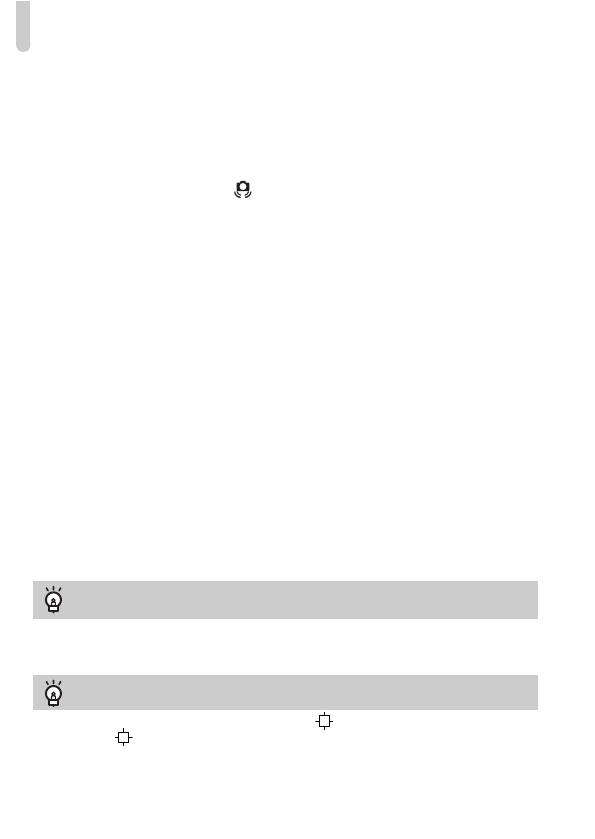
Fotografování (režim Smart Auto)
20
• se nezobrazí rámeček na objektu, který chcete fotografovat?
Fotografovaný objekt nemusel být rozpoznán a rámečky se mohly zobrazit
na pozadí. Pokud se tak stane, zkuste fotografovat v režimu G (viz Uživatelská
příručka k fotoaparátu).
• se při namáčknutí tlačítka spouště do poloviny zobrazí modrý rámeček?
Modrý rámeček se zobrazí v případě detekování pohybujícího se objektu;
zaostření a expozice jsou plynule upravovány (AF servo).
• se zobrazuje blikající ikona ?
Připevněte fotoaparát na stativ, aby nedošlo k rozhýbání snímku vlivem
chvění fotoaparátu.
• fotoaparát nepřehraje žádný zvuk?
Stisknutím tlačítka l během zapínání fotoaparátu se vypnou všechny
zvuky fotoaparátu kromě varovných zvuků. Chcete-li zapnout zvuky vydávané
fotoaparátem, vyberte stisknutím tlačítka n položku [Ztlumení] na kartě 3
a pomocí tlačítek qr vyberte možnost [Vyp].
• je snímek tmavý i přes použití blesku během expozice?
Objekt je mimo dosah blesku. Efektivní pracovní rozsah blesku je přibližně
75 cm – 3,5 m při nastavení nejkratší ohniskové vzdálenosti objektivu (j),
resp. přibližně 1,0 – 2,0 m při nast
avení
nejdelší ohniskové vzdálenosti
objektivu (i).
• při stisknutí tlačítka spouště do poloviny zazní jeden zvukový signál?
Objekt může být příliš blízko. Při nastavení objektivu fotoaparátu na nejkratší
ohniskovou vzdálenost (j) se vzdalte o přibližně 5 cm nebo více od
fotografovaného objektu a exponujte. Při nastavení objektivu fotoaparátu
na nejdelší ohniskovou vzdálenost (i) se vzdalte o 1 m nebo více od
fotografovaného objektu a exponujte.
• se při stisknutí tlačítka spouště do poloviny rozsvítí světlo?
Pro potlačení efektu červených očí a jako pomůcka pro správné zaostření
se může při fotografování tmavých míst rozsvítit světlo.
• začne blikat ikona h při pokusu o pořízení snímku?
Blesk se nabíjí. Po nabití blesku můžete fotografovat.
Jak postupovat, zobrazí-li se v pravé horní části monitoru
ikona?
V pravé horní části monitoru se zobrazí ikona určeného motivového programu.
Podrobnosti ohledně zobrazovaných ikon naleznete v části „Ikony motivových
programů“ (viz Uživatelská příručka k fotoaparátu).
Výběr zaostřované osoby (AF sledování)
Po stisknutí tlačítka o a zobrazení rámečku namiřte fotoaparát tak, aby
se rámeček zobrazil v místě objektu, na které chcete zaostřit. Zaostření
a expozice budou plynule aktualizovány v místě, na kterém se při namáčknutí
tlačítka spouště do poloviny zobrazí modrý rámeček (AF servo). Stiskněte tlačítko
spouště až na doraz pro expozici snímku.

21
Pořízené snímky si můžete prohlédnout na monitoru.
Přejděte do režimu přehrávání.
z Stiskněte tlačítko 1.
X Zobrazí se poslední pořízený snímek.
Vyberte snímek.
z Stisknutím tlačítka q nebo otočením
ovladače  proti směru hodinových
ručiček můžete procházet snímky
vpořadí od nejnovějšího k nejstaršímu.
z Stisknutím tlačítka r nebo otočením
ovladače  ve směru hodinových ručiček
můžete procházet snímky v pořadí
od nejstaršího k nejnovějšímu.
z Pokud podržíte tlačítka qr stisknutá,
bude procházení jednotlivých snímků
probíhat rychleji, kvalita zobrazení
však bude nižší.
z Po uplynutí přibližně 1 minuty se zasune
objektiv. Pokud je vysunutý blesk,
zasune se.
z Opakovaným stisknutím tlačítka 1
v okamžiku, kdy je zasunutý objektiv,
se vypne fotoaparát.
Prohlížení snímků
Přepnutí do režimu fotografování
Namáčknutím tlačítka spouště do poloviny nebo otočením voliče režimů v režimu
přehrávání se fotoaparát přepne do režimu fotografování.

22
Snímky můžete jednotlivě vybírat a mazat. Pamatujte, že smazané snímky již
nelze obnovit. Mazání snímků provádějte vždy s náležitou obezřetností.
Přejděte do režimu přehrávání.
z Stiskněte tlačítko 1.
X Zobrazí se poslední pořízený snímek.
Vyberte snímek, který chcete
smazat.
z Snímek, který má být smazán, zobrazte
stisknutím tlačítek qr nebo otočením
ovladače Â.
Smažte snímek.
z Po stisknutí tlačítka m vyberte
stisknutím tlačítek op nebo otočením
ovladače  položku a a potom znovu
stiskněte tlačítko m.
X Na monitoru se zobrazí zpráva [Smazat?].
z Stisknutím tlačítek qr nebo otočením
ovladače
Â
vyberte možnost [Smazat]
apotom stiskněte tlačítko
m
.
X Zobrazený snímek se smaže.
z Chcete-li tuto funkci ukončit a snímek
nemazat, vyberte stisknutím tlačítek qr
nebo otočením ovladače  možnost
[Storno] a potom stiskněte tlačítko m.
Mazání snímků

23
Ve snadném režimu se na monitoru fotoaparátu zobrazují pokyny k ovládání
přístroje a fotoaparát se nastaví tak, že pracují pouze tlačítka, páčka zoomu
a tlačítko filmu (str. 24) popsané na této stránce. Tímto způsobem se
předejde nesprávnému ovládání fotoaparátu a umožní se bezproblémové
pořízení a prohlédnutí snímků i úplným začátečníkům.
Fotografování
z Nastavte volič režimů do polohy 9.
z Při fotografování postupujte podle
kroků 3 – 5 na str. 18 – 19 (nezazní
žádný zvuk).
z Stisknutím tlačítka r vypněte blesk.
Na monitoru se zobrazí ikona !.
Opětovným stisknutím tlačítka r se
zapne blesk a na monitoru se zobrazí
ikona . Za zhoršených světelných
podmínek se automaticky spustí blesk.
Prohlížení
z Stiskněte tlačítko 1 a potom stisknutím
tlačítek qr nebo otočením ovladače Â
přepínejte mezi snímky.
z Stiskněte tlačítko 1 a potom stiskněte
tlačítko m; všechny pořízené snímky se
postupně zobrazí na dobu přibližně 3 s.
Prezentaci ukončíte opětovným stisknutím
tlačítka m.
z Chcete-li smazat snímek, vyberte jej
astiskněte tlačítko p. Stisknutím
tlačítek qr nebo otočením ovladače Â
vyberte možnost [Smazat] a potom
stiskněte tlačítko m.
Fotografování a prohlížení snímků
ve snadném režimu
Protože blesk v zasunutém stavu nepracuje, nelze měnit nastavení ani při
stisknutí tlačítka r. Chcete-li nastavit blesk do režimu , nejprve jej ručně
vysuňte a potom změňte nastavení stisknutím tlačítka r.

24
Fotoaparát dokáže určit objekt a snímací podmínky a vybrat nejvhodnější
nastavení pro fotografovanou scénu.
Vyberte režim A.
z Nastavte volič režimů do polohy A.
Nastavte kompozici snímku.
z Posunutím páčky zoomu směrem
ksymbolu i přiblížíte objekt a zaplníte
jím větší část záběru. Posunutím páčky
zoomu směrem k symbolu j objekt
oddálíte a zaznamenáte větší část
snímané scény.
Zahajte záznam.
z Stiskněte tlačítko filmu.
z Zobrazení se přepne na celou obrazovku
a zaznamená se oblast zobrazená
na monitoru.
X Fotoaparát jednou pípne, začne
zaznamenávat film, a na monitoru se
zobrazí údaj [ ZÁZN] a uplynulý čas.
z Jakmile je zahájeno pořizování záznamu,
uvolněte tlačítko filmu.
z Pokud změníte kompozici scény během
záznamu, zaostření, jas a barevné podání
se automaticky upraví.
Záznam filmů
Zbývající čas
Uplynulý čas

Záznam filmů
25
z Během záznamu se nedotýkejte
mikrofonů.
z Kromě tlačítka filmu nepoužívejte během
záznamu žádné jiné tlačítko. V opačném
případě může dojít k záznamu zvuku
tlačítek do filmu.
Zastavte pořizování záznamu.
z Znovu stiskněte tlačítko filmu.
X Fotoaparát dvakrát pípne a zastaví
záznam filmu.
X Film se zaznamená na paměťovou kartu.
X Záznam se automaticky zastaví, jakmile je
paměťová karta plná.
Doba záznamu
• Uvedené hodnoty jsou stanoveny na základě výchozího nastavení fotoaparátu.
• Maximální délka klipu je přibližně 29 min 59 s.
• V závislosti na paměťové kartě se může záznam zastavit, i když nebylo dosaženo
maximální velikosti klipu. Doporučuje se použití paměťových karet SD Speed Class 6
nebo rychlejších.
Mikrofony
Zoomování během záznamu filmu
Stisknutím páčky zoomu během záznamu se přiblíží (zvětší) nebo oddálí
(zmenší) zaznamenávaný objekt. Dojde však k zaznamenání provozních zvuků
fotoaparátu.
• Pokud je volič režimů nastaven do polohy A, zobrazuje se ikona
určeného motivového programu (viz Uživatelská příručka k fotoaparátu).
Ikony „Za pohybu“ se však nezobrazují. Za určitých podmínek nemusí
zobrazená ikona odpovídat aktuálnímu motivu.
• Pokud změníte kompozici scény během záznamu a vyvážení bílé barvy
není optimální, zastavte záznam stisknutím tlačítka filmu a poté jej
dalším stisknutím opět spusťte (pouze je-li kvalita snímku fixována
na hodnotu (viz Uživatelská příručka k fotoaparátu)).
• Filmy lze snadno pořizovat stisknutím tlačítka filmu, a to i při nastavení
voliče režimů do jiné polohy než A (viz Uživatelská příručka
k fotoaparátu).
• Pokud je volič režimů nastaven do polohy E, můžete nastavovat
veškeré parametry pro záznam filmů (viz Uživatelská příručka
k fotoaparátu).
Paměťová karta
4GB 16GB
Doba záznamu
Přibližně 14 min 34 s Přibližně 59 min 40 s

26
Pořízené filmy si můžete prohlédnout na monitoru.
Přejděte do režimu přehrávání.
z Stiskněte tlačítko 1.
X Zobrazí se poslední pořízený snímek.
X U filmů se zobrazí ikony .
Vyberte film.
z Stisknutím tlačítek qr nebo otočením
ovladače
Â
vyberte film a potom
stiskněte tlačítko
m
.
Přehrajte film.
z Stisknutím tlačítek op nebo otočením
ovladače  vyberte možnost (Přehrát
film) a potom stiskněte tlačítko m.
X Film se přehraje.
z Stisknete-li tlačítko m, přehrávání filmu
se pozastaví a zobrazí se ovládací panel
pro ovládání filmů. Stisknutím tlačítek qr
nebo otočením ovladače  vyberte
možnost (Přehrát) a potom stiskněte
tlačítko m pro obnovení přehrávání.
z Pro úpravu hlasitosti použijte tlačítka op.
X Po dokončení přehrávání filmu se zobrazí
ikony .
Prohlížení filmů
Jak lze přehrávat filmy pomocí počítače?
Nainstalujte dodávaný software (str. 28).
• Při sledování filmového záznamu v počítači může dojít v závislosti na výkonu
počítače k výpadku některých políček, poruchám reprodukce zvuku nebo
náhlému přerušení reprodukce zvuku.
• Pokud použijete ke zkopírování filmu zpět na paměťovou kartu dodaný
software, můžete film přehrát bez problémů na fotoaparátu. Lepší kvality
přehrávání dosáhnete připojením fotoaparátu k televizoru.
Stránka sa načítava ...
Stránka sa načítava ...
Stránka sa načítava ...
Stránka sa načítava ...
Stránka sa načítava ...
Stránka sa načítava ...
Stránka sa načítava ...
Stránka sa načítava ...
Stránka sa načítava ...
Stránka sa načítava ...
Stránka sa načítava ...
Stránka sa načítava ...
Stránka sa načítava ...
Stránka sa načítava ...
Stránka sa načítava ...
Stránka sa načítava ...
Stránka sa načítava ...
Stránka sa načítava ...
Stránka sa načítava ...
Stránka sa načítava ...
Stránka sa načítava ...
Stránka sa načítava ...
Stránka sa načítava ...
Stránka sa načítava ...
Stránka sa načítava ...
Stránka sa načítava ...
Stránka sa načítava ...
Stránka sa načítava ...
Stránka sa načítava ...
Stránka sa načítava ...
Stránka sa načítava ...
Stránka sa načítava ...
Stránka sa načítava ...
Stránka sa načítava ...
Stránka sa načítava ...
Stránka sa načítava ...
Stránka sa načítava ...
Stránka sa načítava ...
Stránka sa načítava ...
Stránka sa načítava ...
Stránka sa načítava ...
Stránka sa načítava ...
Stránka sa načítava ...
Stránka sa načítava ...
Stránka sa načítava ...
-
 1
1
-
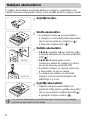 2
2
-
 3
3
-
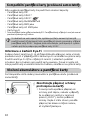 4
4
-
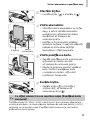 5
5
-
 6
6
-
 7
7
-
 8
8
-
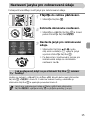 9
9
-
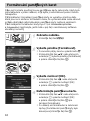 10
10
-
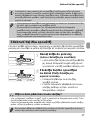 11
11
-
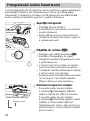 12
12
-
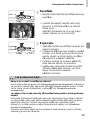 13
13
-
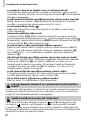 14
14
-
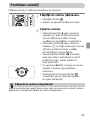 15
15
-
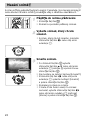 16
16
-
 17
17
-
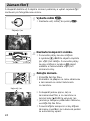 18
18
-
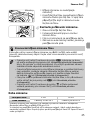 19
19
-
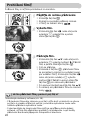 20
20
-
 21
21
-
 22
22
-
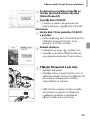 23
23
-
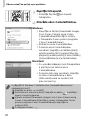 24
24
-
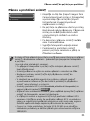 25
25
-
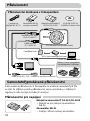 26
26
-
 27
27
-
 28
28
-
 29
29
-
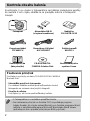 30
30
-
 31
31
-
 32
32
-
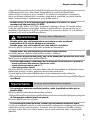 33
33
-
 34
34
-
 35
35
-
 36
36
-
 37
37
-
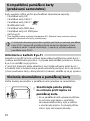 38
38
-
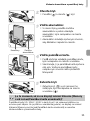 39
39
-
 40
40
-
 41
41
-
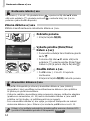 42
42
-
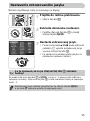 43
43
-
 44
44
-
 45
45
-
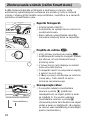 46
46
-
 47
47
-
 48
48
-
 49
49
-
 50
50
-
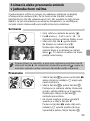 51
51
-
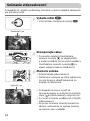 52
52
-
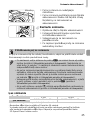 53
53
-
 54
54
-
 55
55
-
 56
56
-
 57
57
-
 58
58
-
 59
59
-
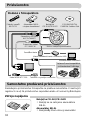 60
60
-
 61
61
-
 62
62
-
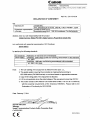 63
63
-
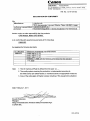 64
64
-
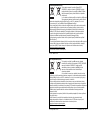 65
65
Canon PowerShot SX230 HS Používateľská príručka
- Typ
- Používateľská príručka
- Táto príručka je tiež vhodná pre
Súvisiace články
-
Canon PowerShot SX200 IS Užívateľská príručka
-
Canon PowerShot SX220 HS Používateľská príručka
-
Canon PowerShot S100 Používateľská príručka
-
Canon PowerShot S100 Používateľská príručka
-
Canon PowerShot SX220 HS Používateľská príručka
-
Canon PowerShot SX210 IS Používateľská príručka
-
Canon PowerShot SX210 IS Používateľská príručka
-
Canon PowerShot SX40 HS Používateľská príručka
-
Canon PowerShot S110 Používateľská príručka
-
Canon PowerShot SX200 IS Užívateľská príručka